win 10如何将MBR磁盘转换为GPT
Creators Update 附带了最新的 MBR2GPT 磁盘转换工具,让 Windows 10 可以轻松地从旧版 BIOS 切换到 UEFI,BIOS 是位于主板芯片中的代码,负责帮助操作系统沟通底层硬件,可谓 PC 中最重要的部分之一。计算机使用 BIOS 已经很长一段时间了,但它在当今硬件飞速发展的情况下局限性也逐步突显。例如 BIOS 限制了单个磁盘分区需要小于 2TB,这也就是为什么 UEFI 会被引入的原因。
UEFI 取代 BIOS 带来了许多优点,包括更快地启动、睡眠、恢复和关机,更重要的是它可以利用 Windows 10 带来的安全新特性,例如:「安全启动」功能可保护 PC 在启动过程中免受恶意软件侵扰,「Credential Guard」有助于防止传递哈希攻击,「Device Guard」可为用户提供更高级的应用程序访问控制等等。
在 Creators Update 中,Windows 10 引入了名为 MBR2GPT 的新命令行实用程序,它可以在不影响磁盘文件的情况下将使用主引导记录(MBR)格式化的磁盘转换为 GUID 分区表(GPT)分区,这也是从 BIOS 迁移到 UEFI 模式的前提条件。
下面系统极客将向大家详细介绍如何使用 MBR2GPT 将 MBR 磁盘转换为 GPT 并从 BIOS 切换到 UEFI 模式的步骤。
MBR磁盘转换GPT
如果你以前曾有此需求,可能已经执行过转换步骤,不过此前需要先备份磁盘数据,使用 GPT 重新分区磁盘再重装系统,最后还要还原数据。
从 Windows 10 Creators Update 开始,MBR2GPT 工具让我们能够在几分钟内就更改分区格式,更重要的是这种分区类型变更对磁盘中已有数据还是无损的。转换过程会将 GPT 组件添加到 MBR 磁盘,因不修改已有的分区和文件系统,所以可以保持磁盘数据不变。
当然,最为理想的办法就是在安装系统时就配置 Windows 10 使用 UEFI,但如果你已经在运行 Windows 10 或从早期版本升级上来,或者已在支持 UEFI 的设备上以 BIOS 模式部署了操作系统,则需要做如下 2 件事:
- 将 MBR 磁盘转换为 GPT 格式分区,这是在 UEFI 模式下运行 Windows 10 的主要要求。
- 必须更改主板固件设置从 BIOS 切换到 UEFI 模式。
检查磁盘分区类型
1使用 Windows + X 快捷键盘再按 K 键打开「磁盘管理」
2右击 Windows 10 安装分区再选择「属性」
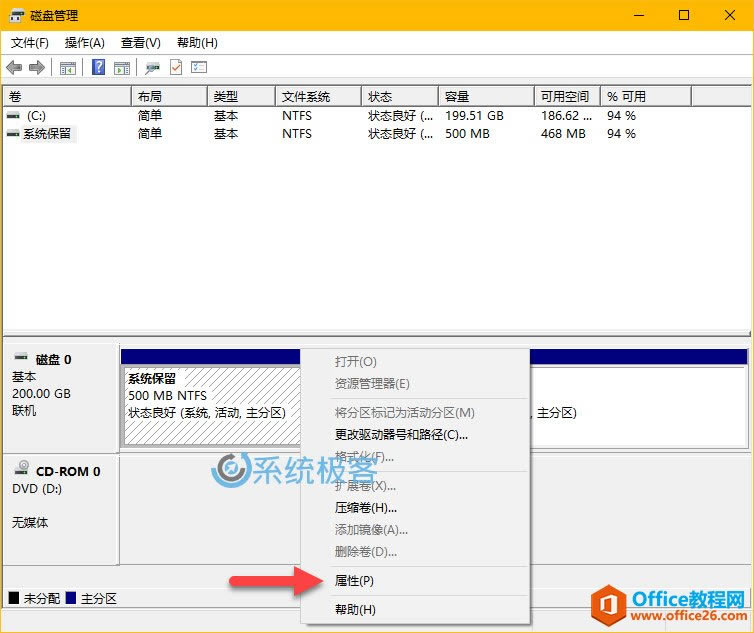
3在「硬件」选项卡中点击「属性」——点击「卷」选项卡之后点击「写入」
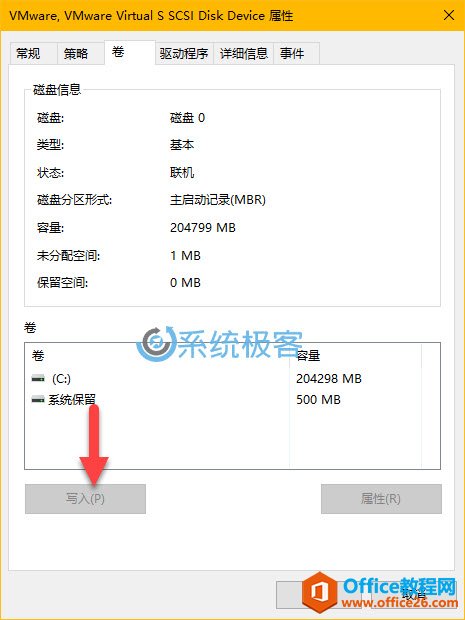
如果磁盘分区形式显示为主引导记录(MBR)则需要转换。
另外,请确保在使用转换工具之前检查您 PC 制造商的支持网站查看当前设备是否支持 UEFI 模式。
转换磁盘为GPT格式
为了将磁盘从 MBR 转换为 GPT,需要在 Windows PE(预安装环境)中启动计算机,然后执行以下操作:
提示:虽然官方说明是无损转换,还是提醒大家应该始终保持对计算机和数据的完整备份,以防出现问题。
1使用 Windows + I 打开「设置」——「安全和更新」——「恢复」
2在「高级启动」条目下点击「立即重启」
3系统重启之后点击「疑难解答」选项——点击「高级选项」——点击「命令提示符」
4如果需要,则验证账户名和密码
5执行如下命令验证并确保磁盘满足要求:
- mbr2gpt /validate
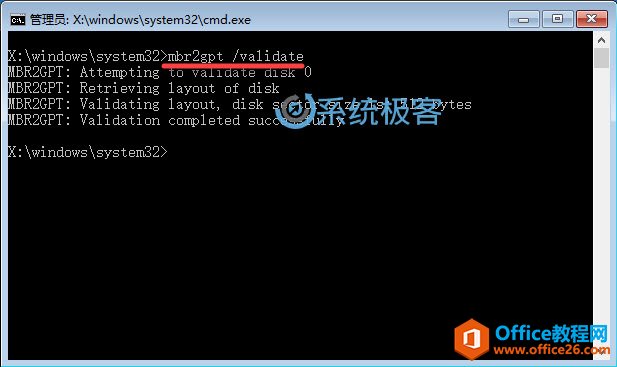
6键入以下命令将磁盘从 MBR 转换为 GPT:
- mbr2gpt /convert
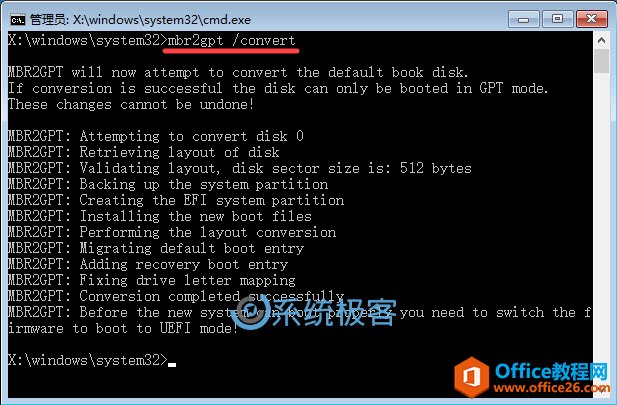
命令执行时,转换工具会自动验证磁盘,该分区将根据需要(包括 EFI 系统分区(ESP))被重新配置。此后,UEFI 启动文件和 GPT 组件会被安装在新分区中,引导配置数据(BCD)也会被更新,最后会恢复驱动器盘符。
MBR2GPT 旨在 Windows PE 命令行中运行,虽然也可在 Windows 10 桌面登录时使用,但也不建议这么做,因为在系统上运行的其他应用程序可能会遇到一些问题。
如果非要在 Windows 10 桌面登录的环境中使用,需要在每个命令后附加 /allowFullOS 开关,否则无法使用。
BIOS切换到UEFI固件模式
一旦将磁盘分区类型切换到 GPT,则需要将主板固件由 BIOS 更改为 UEFI。否则,Windows 10 将无法正常启动。
怎么改需要大家重启系统自行操作,如果不知道方法可以查看主板操作手册或者直接 Call 厂商技术支持。
系统重启完成后可以查看 PC 使用的是传统 BIOS 还是 UEFI 固件模式。
关于MBR2GPT的重要信息
- 虽然 MBR 分区最多可以拥有 4 个主分区,但由于需要预留 1 个来创建新的 UEFI 系统分区,所以要转换的磁盘不能有 3 个以上的分区。
- MBR2GPT 工具可用于转换已经安装早期版本 Windows 10 系统的机械或固态磁盘,包括:Anniversary Update (version 1607)、November Update (version 1511) 和 Windows 10 (version 1507),但转换工具只能在 Windows 10 version 1703 或更高版本中运行。
- 已用 BitLocker 加密的磁盘在使用 MBR2GPT 工具转换前需要先解密。
……